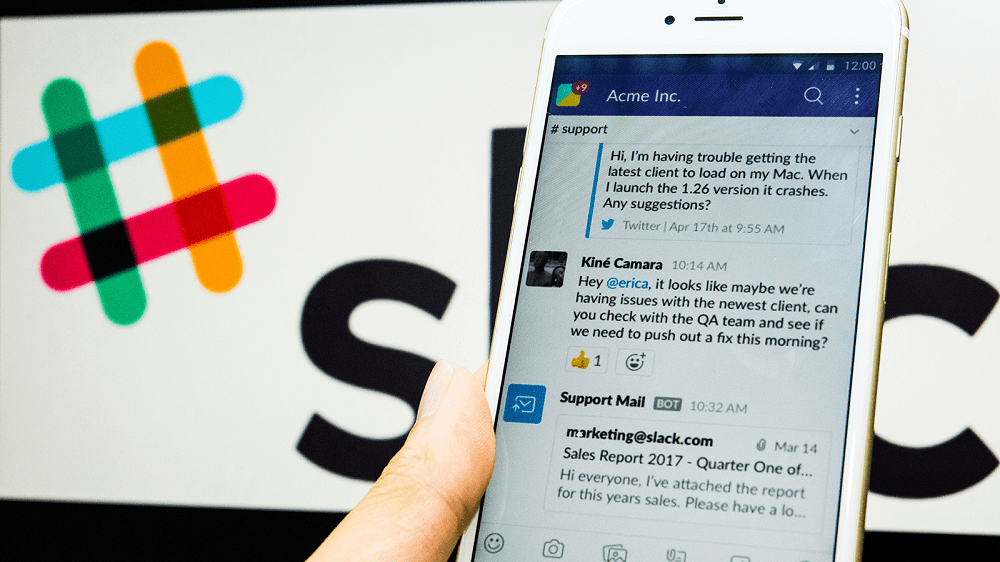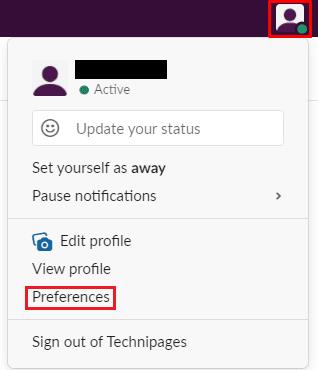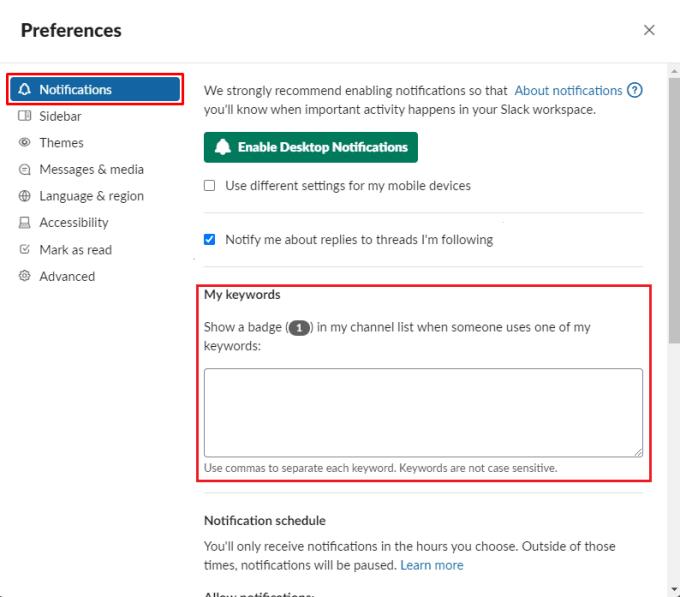Las notificaciones son una excelente manera de mantenerlo al tanto de lo que sucede en los servicios. Son especialmente útiles en aplicaciones de comunicación en las que le permiten saber que hay un nuevo mensaje para que lo vea tan pronto como se envíe.
Si bien en muchas aplicaciones de mensajería directa es posible que desee una notificación por cada mensaje que reciba, este no es necesariamente el caso de las aplicaciones de tipo sala de chat, como Slack. Hay muchos mensajes que pueden enviarse en un servidor que simplemente no te afectan y no es importante que los veas. Por lo tanto, Slack no le notifica cada mensaje que se envía. De forma predeterminada, Slack le notifica si se le menciona en un mensaje, si recibe un mensaje directo o si un hilo de mensajes que sigue recibe una nueva respuesta.
Puede haber ciertos temas que es importante que tenga en cuenta, sin embargo, para estos, puede configurar palabras clave de notificación. Si se publica un mensaje en un canal en el que se encuentra y contiene una o más de sus palabras clave, recibirá una notificación. Esto puede ser increíblemente útil si desea mantenerse al día con el progreso de un proyecto o lo feliz que está un cliente, pero no quiere leer muchas otras publicaciones que no están relacionadas con usted. Si desea agregar una palabra clave de notificación, debe configurar sus preferencias. Para hacerlo, haga clic en su foto de perfil en la esquina superior derecha, luego haga clic en "Preferencias".
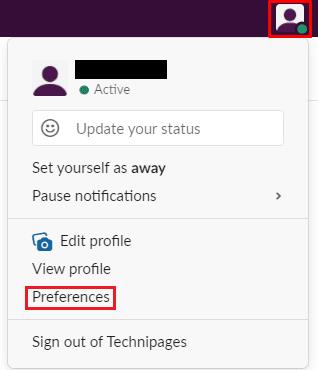
Haga clic en su foto de perfil en la esquina superior derecha, luego haga clic en "Preferencias".
Una vez en sus preferencias, ingrese palabras clave en el cuadro de texto "Mis palabras clave". Cada palabra clave debe estar separada por una coma, también solo necesita ingresarlas una vez, ya que no distinguen entre mayúsculas y minúsculas. Sus cambios se aplican automáticamente, por lo que puede cerrar la ventana emergente de preferencias cuando haya terminado de agregar palabras clave.
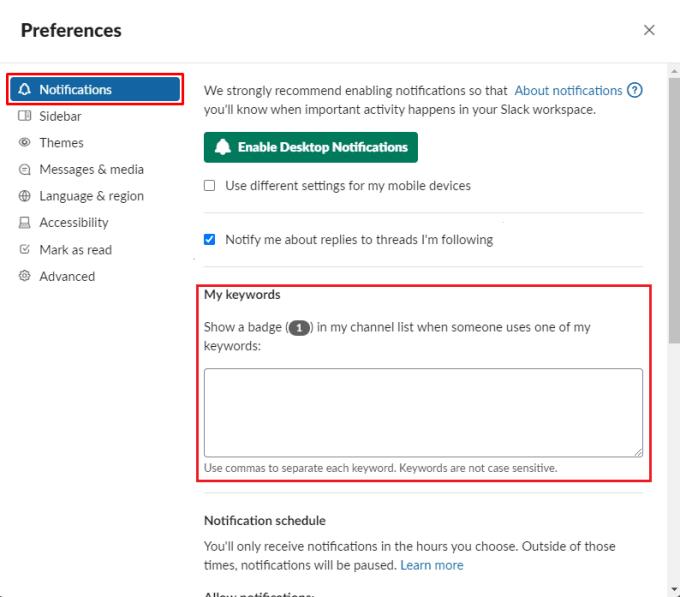
Ingrese sus palabras clave en formato separado por comas en el cuadro de texto "Mis palabras clave" en la pestaña "Notificaciones".